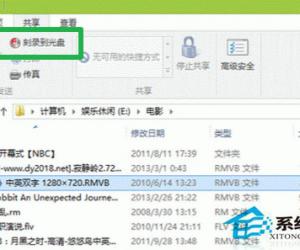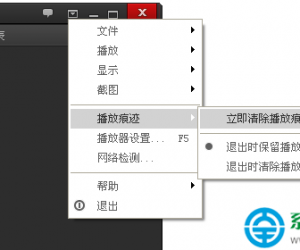win8的游戏管理器在哪个文件夹 怎么快速打开和使用Win8游戏管理器
发布时间:2017-08-01 10:49:45作者:知识屋
win8的游戏管理器在哪个文件夹 怎么快速打开和使用Win8游戏管理器 我们在使用电脑的时候,总是会遇到很多的电脑难题。当我们在遇到了需要在win8系统中添加一个游戏管理器的时候,我们应该怎么操作呢?今天就一起来跟随知识屋的小编看看怎么解决吧。
win8如何添加游戏管理器的方法:
1、第一步我们要做的就是进入到电脑的桌面上,然后在Win8 桌面上找到一个空白的地方,找到以后直接使用电脑的鼠标进行右键的点击,这个时候就可以弹出一个新的菜单选项,我们需要找到并且点击其中的一个新建快捷方式的选项,找到一个我们需要进行输入,具体看下面:
%SystemRoot%\explorer.exe /E,::{ED228FDF-9EA8-4870-83b1-96b02CFE0D52}
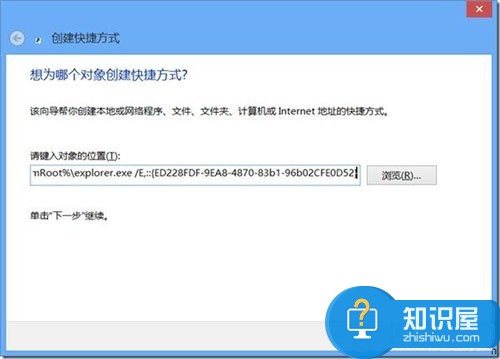
2、在完成了上面的操作以后,我们继续进行下一步的操作,这个时候需要对这个新建快捷方式进行命名,我们可以直接按照自己的喜好来命名,都是可以的。

3、这个时候我们就可以在电脑中看到刚刚创建的新建快捷方式了,当我们进入到这个快捷方式中去的时候,我们就直接进入了游戏管理器中了,在这个地方我们可以看到一些手动安装的电脑游戏,而且还是支持游戏管理器的游戏,其他的游戏就不会在这里出现了。

其实win8系统使用的是windows UI,现在很多大家常玩的游戏都是应用,也许对于很多人来说不是特别的习惯,这个都是都是根据每个人的爱好来决定的。
对于我们在遇到了需要进行这样的设置的时候,我们就可以利用到上面给你们介绍的解决方法进行处理,希望能够对你们有所帮助。
知识阅读
软件推荐
更多 >-
1
 一寸照片的尺寸是多少像素?一寸照片规格排版教程
一寸照片的尺寸是多少像素?一寸照片规格排版教程2016-05-30
-
2
新浪秒拍视频怎么下载?秒拍视频下载的方法教程
-
3
监控怎么安装?网络监控摄像头安装图文教程
-
4
电脑待机时间怎么设置 电脑没多久就进入待机状态
-
5
农行网银K宝密码忘了怎么办?农行网银K宝密码忘了的解决方法
-
6
手机淘宝怎么修改评价 手机淘宝修改评价方法
-
7
支付宝钱包、微信和手机QQ红包怎么用?为手机充话费、淘宝购物、买电影票
-
8
不认识的字怎么查,教你怎样查不认识的字
-
9
如何用QQ音乐下载歌到内存卡里面
-
10
2015年度哪款浏览器好用? 2015年上半年浏览器评测排行榜!